Processing - Programação para dispositivos móveis
Desenvolver aplicativos móveis tem sido o alvo de muitos no mundo inteiro. É o seu caso? Isso pode ser uma dor de cabeça, em vista dos diversos ambientes: iOS, Android, Windows Phone, web, e por aí vai. Seria bom escrever um único código e com pouca ou nenhuma mudança termos nossos aplicativos em qualquer dessas plataformas. Com a linguagem de programação Processing, isso é possível.
[ Hits: 23.241 ]
Por: Juliao Junior em 12/01/2015
Primeiros passos
void setup()
{
size(480,360);
smooth();
}
void draw()
{
background(150,50,100);
strokeWeight(1);
point(width/2,height/5);
strokeWeight(2);
ellipse(100.,height*0.25,80.,80.);
ellipse(300.,height*0.25,80.,120.);
strokeWeight(3);
rect(100.,height*0.6,80.,80.);
rect(300.,height*0.6,80.,120.);
strokeWeight(5);
line(100.,height*0.5,350.,height*0.5);
strokeWeight(12);
line(450.,height*0.15,450.,height*0.95);
}
A função setup() serve para fazer o que o nome já diz; a configuração geral do nosso programa. Em size(480,360) definimos o tamanho da janela para o programa. O primeiro número define a largura, enquanto o segundo define a altura. Altere esses valores, rode o código e veja a diferença. Em setup() também podemos configurar alguma variável que for necessária, carregar imagens e algumas outras tarefas que veremos em artigos futuros. Utilizamos a função smooth() para ativar a conhecida anti-aliasing. Ou seja, todas as formas que desenharmos terão as 'pontas' suavizadas. Se desejar o contrário, é só apagar a função.
Daí utilizamos a outra função central em Processing: a função draw(). Esta função é executada continuamente, várias vezes por segundo. Então o que você escrever nela será mostrado na tela de forma contínua. Isto é ótimo, pois podemos utilizá-la para construir animações ou interações com o usuário. Veremos isso mais a frente. Na primeira linha dentro da função draw() você determina a configuração da cor de fundo da janela. Em background(150,50,100), estamos utilizando o padrão RGB. Então você pode definir a cor de fundo apenas alterando essa linha.
Seguindo, começamos efetivamente a desenhar nossas formas. Você vê diversas vezes a função strokeWeight(x). Ela serve para definir a espessura da linha a ser desenhada. Desta forma, se usamos strokeWeight(8) teremos uma determinada espessura; e quando usamos strokeWeight(1) teremos uma espessura bem mais fina. Abaixo, comento cada uma das linhas que utilizamos para o desenho das figuras geométricas.
point(width/2,height/5): desenha um ponto (obviamente!) nas coordenadas indicadas. Em width/2 e height/5, utilizamos duas variáveis próprias da linguagem - width nos fornece a largura da janela, e height nos fornece sua altura.
ellipse(100.,height*0.25,80.,80.): desenha uma elipse. Os dois primeiros valores indicam as coordenadas da figura, e os dois últimos as dimensões horizontal e vertical. Se os valores para as dimensões forem iguais, temos um círculo.
rect(100.,height*0.6,80.,80.): desenha um retângulo. Os quatro valores seguem o mesmo padrão da elipse. Neste caso, para valores iguais das dimensões teremos um quadrado.
line(100.,height*0.5,350.,height*0.5): desenha uma linha. Os dois primeiros valores indicam as coordenadas o ponto de uma extremidade da linha; os últimos dois valores indicam as coordenadas do ponto da outra extremidade.
Se você fez tudo corretamente, clique no botão Run ou use as teclas CTRL + R, e compile/rode o programa. Você verá uma janela, mostrada abaixo.
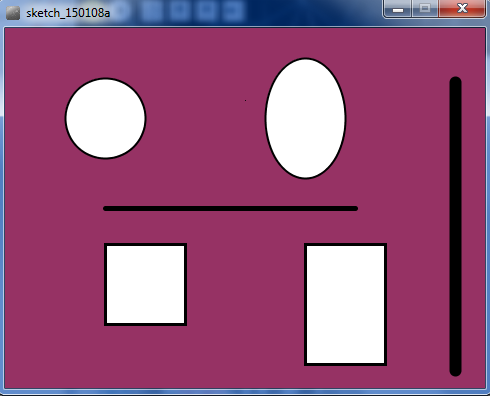
2. Primeiros passos
3. Sua primeira animação
4. Uma animação mais legal
5. Passos adicionais
Guia (nem tanto) Introdutório do Linux II
Explorando a máquina sem abrí-la
Emacs - Poderoso ambiente de trabalho
Python com SL4A - A camada de script do Android
Processing - Programando para Android e iOS
ARCore: SDK para realidade aumentada da Google
Interessante. A estrutura do programa é similar a do Arduino, que tem as funções loop() e setup().
Ansioso para acompanhar o restante da série!
fabio, a estrutura é a mesma por que a linguagem é praticamente a mesma. Se estou bem informado, eles pegaram o Processing e usaram para construir a linguagem para o Arduino.
I can see this post and we put your site in my wish list.
https://www.mythdhr.ltd/
Patrocínio
Destaques
Artigos
Compartilhando a tela do Computador no Celular via Deskreen
Como Configurar um Túnel SSH Reverso para Acessar Sua Máquina Local a Partir de uma Máquina Remota
Configuração para desligamento automatizado de Computadores em um Ambiente Comercial
Dicas
Como renomear arquivos de letras maiúsculas para minúsculas
Imprimindo no formato livreto no Linux
Vim - incrementando números em substituição
Efeito "livro" em arquivos PDF
Como resolver o erro no CUPS: Unable to get list of printer drivers
Tópicos
Excluir banco de dados no xampp (1)
phpmyadmin não abre no xampp (2)
Top 10 do mês
-

Xerxes
1° lugar - 63.689 pts -

Fábio Berbert de Paula
2° lugar - 49.567 pts -

Buckminster
3° lugar - 17.179 pts -

Mauricio Ferrari
4° lugar - 14.908 pts -

Alberto Federman Neto.
5° lugar - 13.421 pts -

Diego Mendes Rodrigues
6° lugar - 13.284 pts -

Daniel Lara Souza
7° lugar - 12.684 pts -

Andre (pinduvoz)
8° lugar - 10.072 pts -

edps
9° lugar - 10.018 pts -

Alessandro de Oliveira Faria (A.K.A. CABELO)
10° lugar - 9.870 pts
Scripts
[Python] Automação de scan de vulnerabilidades
[Python] Script para analise de superficie de ataque
[Shell Script] Novo script para redimensionar, rotacionar, converter e espelhar arquivos de imagem
[Shell Script] Iniciador de DOOM (DSDA-DOOM, Doom Retro ou Woof!)
[Shell Script] Script para adicionar bordas às imagens de uma pasta




